スケジュールをホーム画面で管理「Android Agenda Widget」
2010年12月22日 12時00分更新
作者名:Everybody All The Time
価格:無料
カテゴリ名:仕事効率化
バージョン:1.4.7
作者サイトURL:http://www.everybodyallthetime.com/content/apps/agenda-widget
「Android Agenda Widget」は、自分の予定表をホーム画面に貼れるウィジェットです。
 |
|---|
普段から忙しいビジネスマンにとって、年末年始は仕事に加えてプライベートな予定も満載で、スケジュール調整にも一苦労…、なんていうことがありますよね。そんな大切なアポイントや打ち合わせが漏れないように管理したい方にオススメなのが「Android Agenda Widget」。
この画面のように、ホーム画面にスケジュールを表示できるウィジェットです。Android端末のカレンダーやGmailアドレスに設定されているスケジュールから、表示したいものをいくつでも選べるほか、会社用やプライベート用と分けて表示させることもできるスグレモノのアプリなのです。
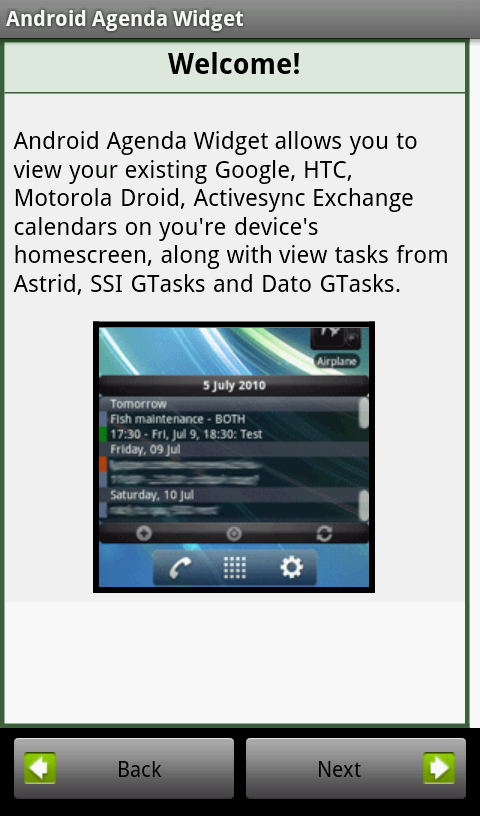 |
|---|
初回起動時には、まず、アプリの使い方が数画面、表示されます。
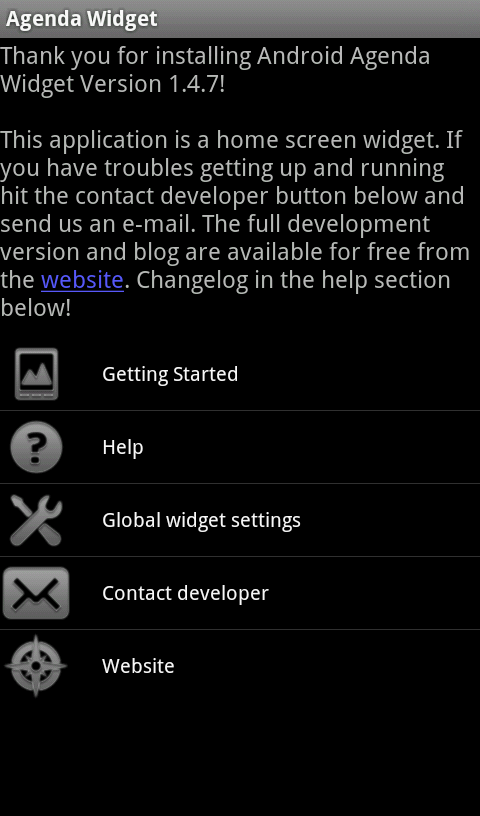 |
|---|
最後に先ほどの使い方を再度読める「Getting Started」や、ヘルプ画面となる「Help」、各種設定が行える「Global widget settings」などのメニューが表示されます。
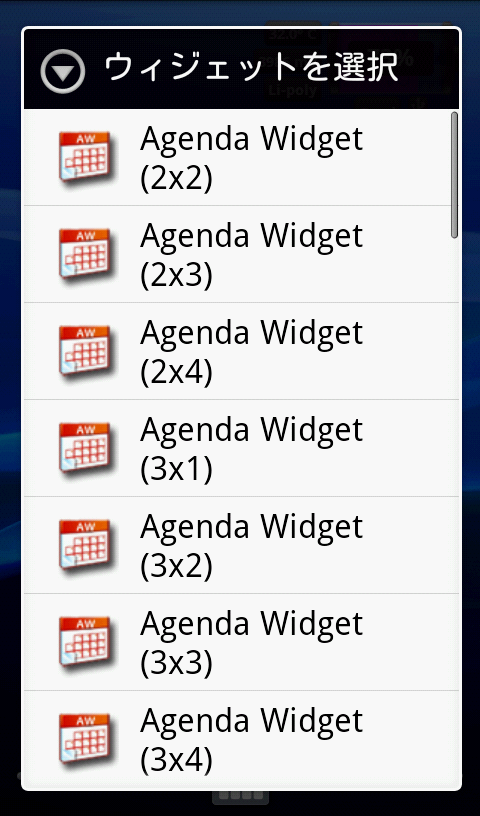 |
|---|
続いて、ホーム画面に戻ってウィジェットの設定を行っていきます。このように、ウィジェットのサイズはかなり豊富! 11種類ものサイズから選べます。他のウィジェットやショートカットアイコンなどとの兼ね合いで、好みのサイズを選びましょう。
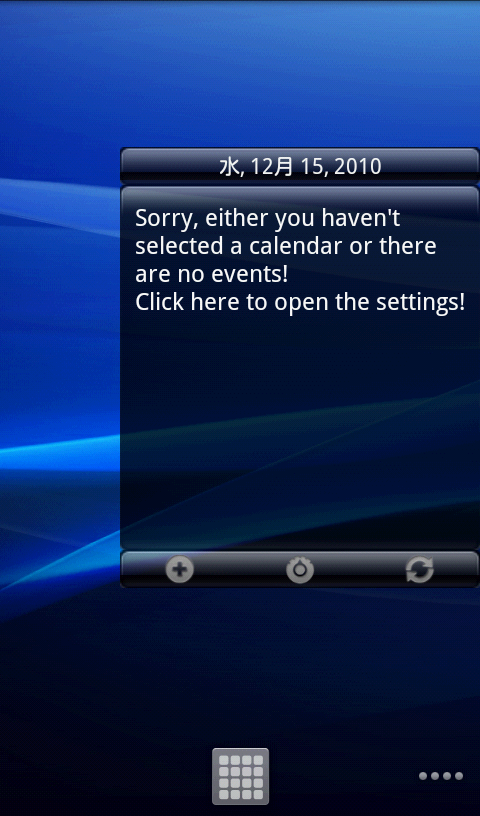 |
|---|
ウィジェットの設置が完了しました。こちらは3×3サイズ。後は、ウィジェットの下に並ぶ3つのボタンから操作を行います。
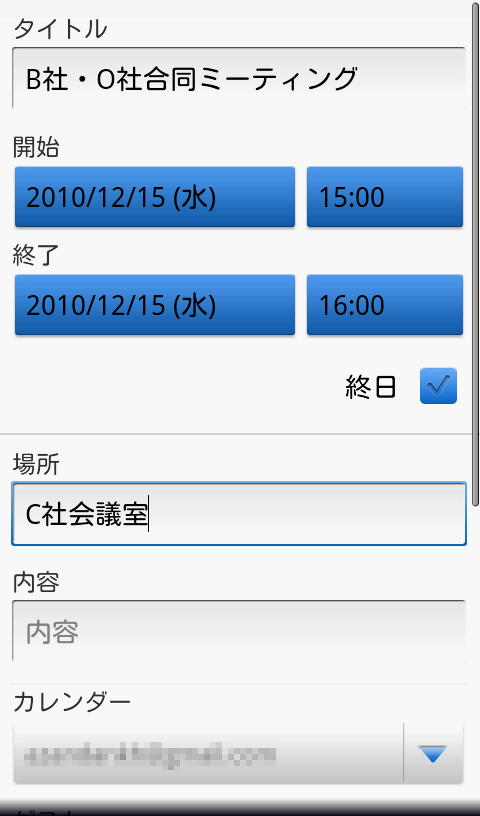 |
|---|
予定の登録を行うには、ウィジェットの左下にある「+」ボタンをタップ。予定のタイトルや日時、場所、内容といった基本的なものから、繰り返しの登録や予定の通知時間の設定もできます。
 |
|---|
予定の登録が完了した画面です。こちらは、4×4サイズ。ホーム画面のほぼすべてを予定管理にしておけば、スケジュールの把握もしやすくなります。
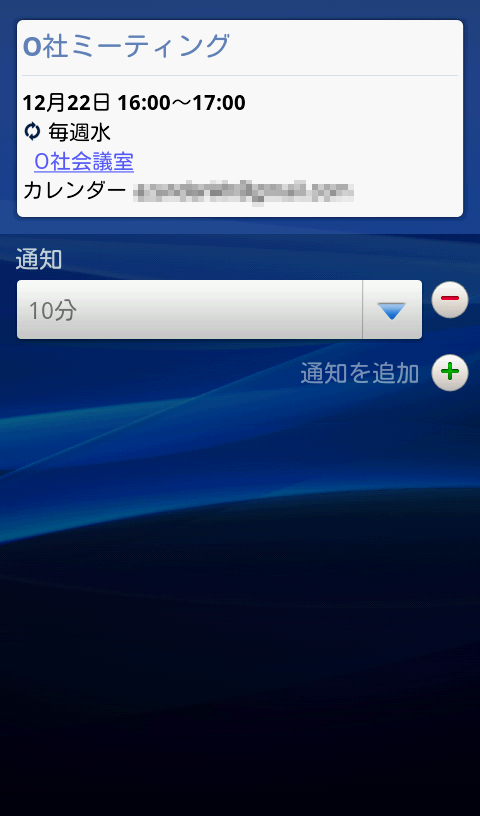 |
|---|
登録したスケジュールは、各スケジュール名をタップすると詳細が表示されます。
 |
|---|
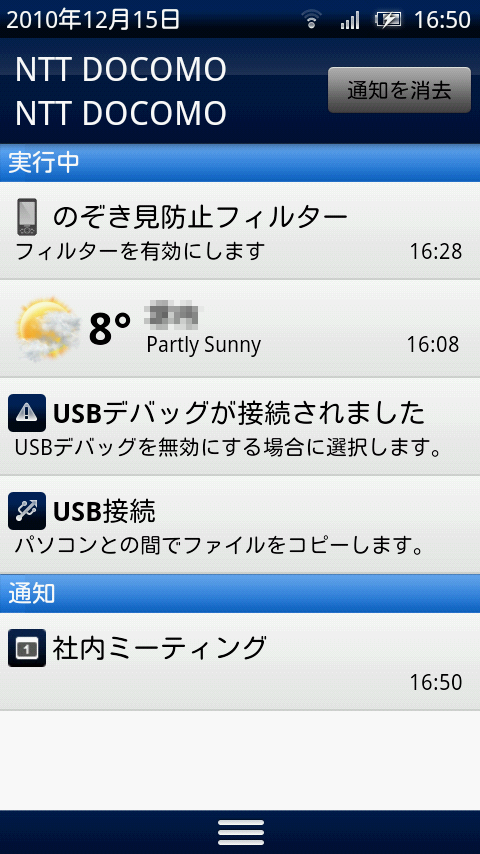 |
|---|
また、スケジュールの登録時などに通知時間の設定をしておくと、ステータスバーや通知領域でスケジュールの通知をしてくれます。通知時間の設定は先ほどの画面でもでき、複数の通知時間を設定することも可能です。
 |
|---|
ウィジェットの右下にあるボタンをタップすると、登録したスケジュールの更新ができます。
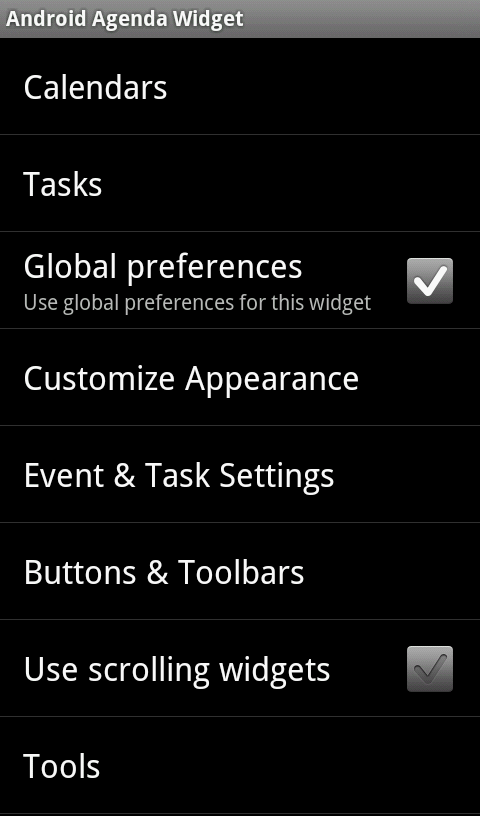 |
|---|
なお、ウィジェットの下中央にあるボタンをタップすれば、各種設定が行えます。
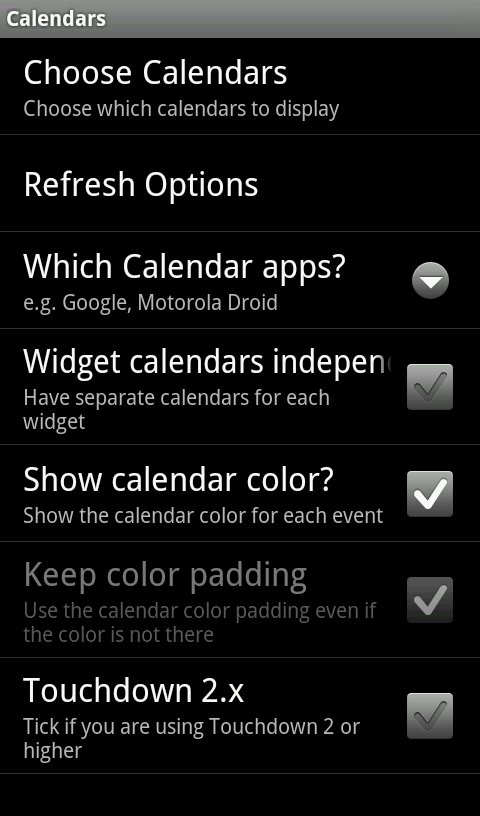 |
|---|
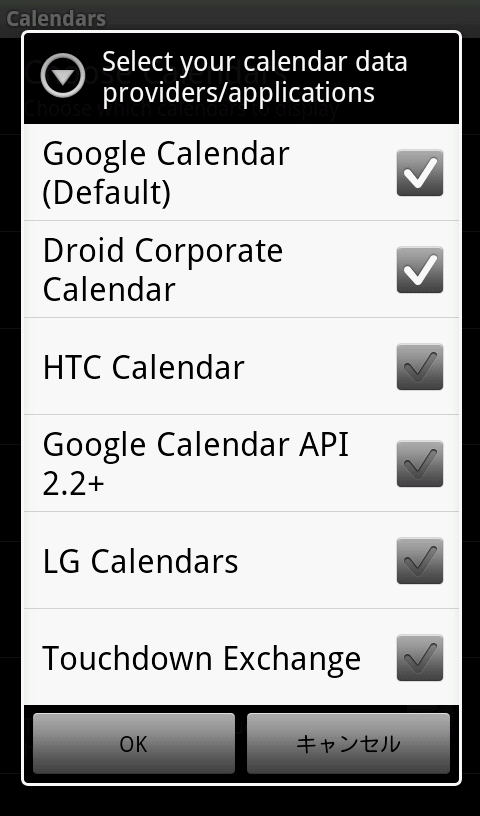 |
|---|
先ほどの設定画面から「Calendars」をタップすると、「Which Calendar apps?」から、Googleカレンダーなど、ほかのカレンダーとの同期が可能。また、「Choose Calendars」から、複数のアカウントを持っている場合は、どのカレンダーを使うかを選べます。
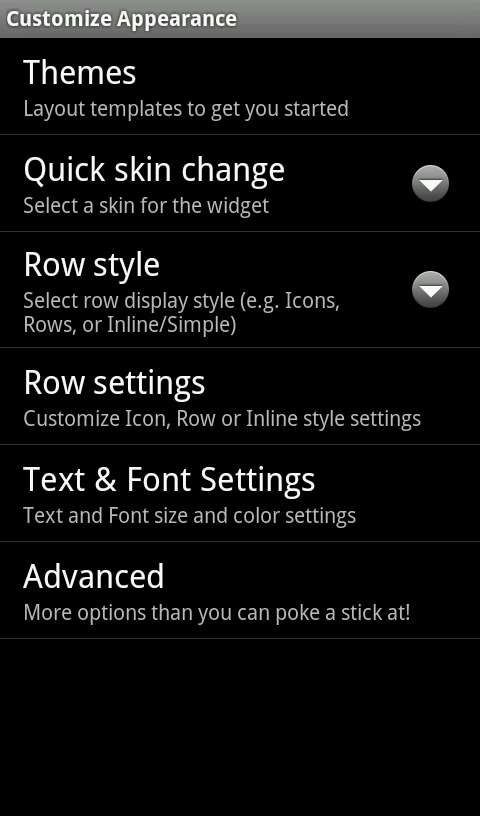 |
|---|
デザインなどのカスタマイズを行う時には、設定画面から「Customize Appearance」をタップして、スキンのデザインやフォントサイズ、色などといった各設定を変更すればOK。
設定画面では、そのほかにもさまざまな設定が行えます。細かく設定をしておくと、さらに自分が使いやすいようにカスタマイズできるのでオススメ! もちろん、これらが面倒な場合でも、ホーム画面から予定の登録ができたり、リマインダー機能があるなど、基本的な操作は簡単なので、ぜひ試してみてほしいアプリです。
週刊アスキーの最新情報を購読しよう
本記事はアフィリエイトプログラムによる収益を得ている場合があります



